Zusammenfassung:
Das Sichern Sichern der Outlook-E-Mails auf Cloud-Diensten wie OneDrive ist eine sichere und zuverlässige Methode zum Speichern Ihrer E-Mails. Aber wie kann man die Outlook-E-Mails auf OneDrive sichern? In diesem Artikel können Sie eine einfache Schritt-für-Schritt Anleitung finden. Mithilfe von EaseUS Todo Backup können Sie die Outlook-E-Mails mit nur einigen Klicks auf OneDrive sichern.
Outlook kann als persönlicher Informationsmanager arbeiten und ist Teil der Microsoft Office-Suite. Es speichert vielfältigen Daten, darunter E-Mails, Kalender, Aufgaben und Kontakte, auf einem Computer. Um diese wichtigen Outlook-Daten vor Beschädigung oder Virenangriff zu schützen, ist es notwendig, Outlook-E-Mails und Daten auf einem anderen Speicher wie der Cloud zu sichern. Im Vergleich zum Backup auf einer externe Festplatte oder einem USB-Laufwerk spart das Backup auf Cloud viel Speicherplatz.
Das Sichern von Outlook-E-Mails auf einem Cloud-Speicherdienst wie OneDrive ist eine effektive Möglichkeit, Ihre E-Mails sicher und zugänglich zu halten. Sie können auf irgendeinem Gerät auf die gesicherten Outlook-E-Mails zugreifen. In dieser Anleitung zeigen wir Ihnen Schritt für Schritt, wie Sie Outlook-E-Mails mit EaseUS Todo Backup Home auf OneDrive sichern können.
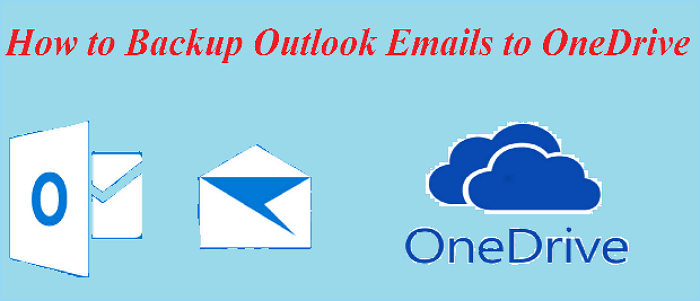
Die Vorteile der Sicherung von Outlook-E-Mails auf OneDrive
Das Speichern von Outlook-E-Mails auf OneDrive hat folgende Vorteile:
- Sicherheit: OneDrive ist ein sicherer und vertrauenswürdiger Online-Speicherdienst. Sie können von jedem Gerät aus über einen Webbrowser auf Ihre Dateien zugreifen.
- Zugänglichkeit: Solange das Gerät mit dem Internet verbunden wird, können Sie von jedem Gerät aus über einen Webbrowser auf Ihre Dateien zugreifen.
- Bequemlichkeit: Sie brauchen nicht, einen großen USB-Laufwerks oder einer CD/DVD für Backups zu kaufen und dann immer tragen.
- Kostengünstig: Im Vergleich zu anderen Speicherdiensten erhalten Sie bei OneDrive mehr kostenlosen Speicherplatz. Das Abo ist auch kostengünstiger.
Eine einfache und schnell Methode: Outlook-E-Mails auf OneDrive sichern
Outlook-E-Mails können im PST-Format auf die Festplatte exportiert werden. Natürlich können Sie auch E-Mails in PST-Dateien exportieren und die PST-Dateien manuell auf OneDrive-Ordner hochladen, dann wird der lokale OneDrive-Ordner mit der OneDrive-Cloud synchronisiert. Aber diese Vorgänge ist kompliziert. Wenn Sie nur einigen E-Mails sichern wollen, können Sie die Outlook-E-Mails auf diese Weise sichern.
Wenn Sie viele E-Mails sichern wollen, stellen wir Ihnen eine einfachere und zeitsparendere Methode vor. Eine leistungsstarke und vertrauenswürdige Backup-Software wie EaseUS Todo Backup Home wird empfohlen. Diese Software ist ein leistungsfähiges Tool für die Sicherung von Outlook-E-Mails und anderen Daten in Cloud-Diensten wie OneDrive, GoogleDrive oder DropBox in nur einigen Schritten.
Was kann EaseUS Todo Backup Ihnen noch helfen:
- Sicherung von Outlook-E-Mails auf externer Festplatte, Cloud-Dienst, NAS, Sicherheitszone
- Sichern und Wiederherstellen von Dateien, Ordnern, Festplatten und Systemen
- Geeignet für die Sicherung von Outlook 2010, 2012, 2016 und 2019
- Outlook-E-Mails über den Browser sichern
- Verschiedene Arten von Backups: vollständiges Backup, inkrementelles Backup, differentielles Backup, Kompressions-Backup, Sicherheits-Backup
- Automatische geplante Sicherung
- WinPE-Boot-Diskette erstellen
- System und Festplatten klonen
Mit EaseUS Todo Backup Home können Sie Outlook-E-Mails direkt und schnell auf OneDrive sichern, ohne sie zu exportieren und hochzuladen. Sie müssen sich keine Sorgen um die Datensicherheit machen, da es eine zuverlässige Verschlüsselungstechnologie und ein sicheres Übertragungsprotokoll verwendet, um sicherzustellen, dass alle Backups sicher sind. Und es sichert Ihre E-Mails automatisch nach einem festgelegten Zeitplan.
Folgen Sie den nachstehenden Schritten, um zu erfahren, wie:
Schritt 1. Starten Sie EaseUS Todo Backup auf Ihrem Computer und klicken Sie auf dem Startbildschirm auf Backup erstellen und dann auf das große Fragezeichen, um Backup-Inhalte auszuwählen.
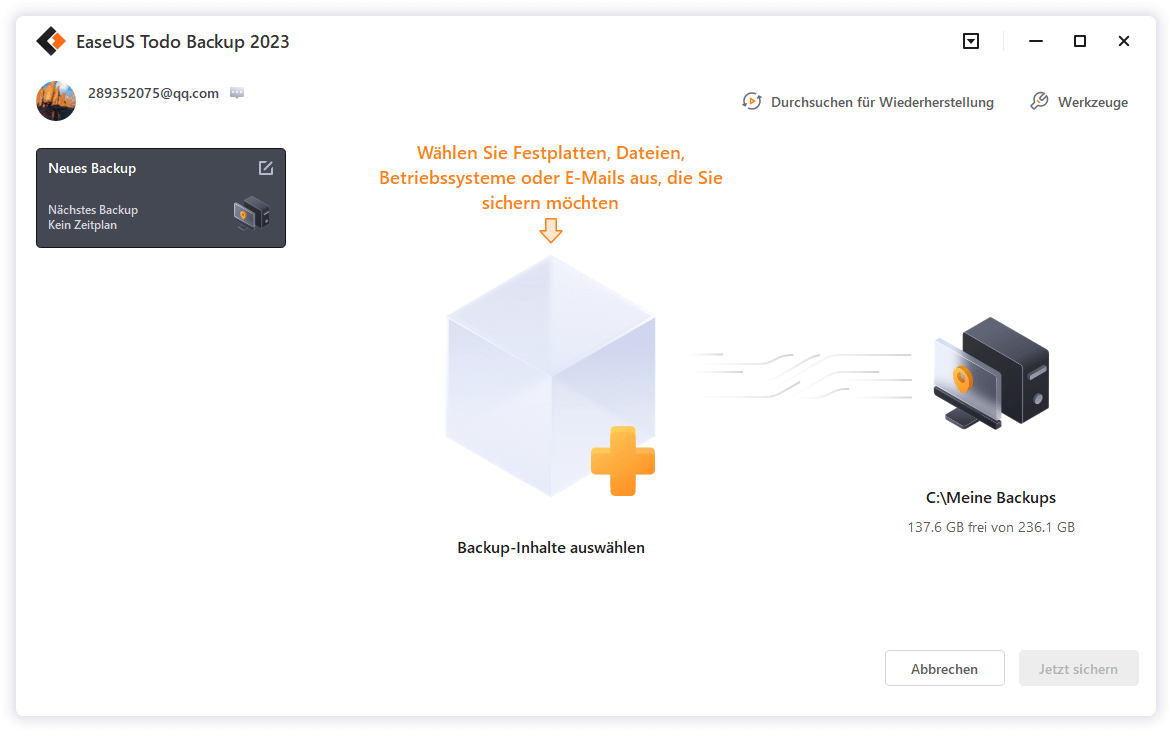
Schritt 2. Klicken Sie unter den vier Sicherungsoptionen auf "Apps Daten".

Schritt 3. Dann sehen Sie alle Anwendungen, die gesichert werden können. Suchen und prüfen Sie die Option "Microsoft Outlook". Wählen Sie die Postfachadressen aus, von denen Sie ein Backup der Mails, Kontakte oder Kalender erstellen möchten, und klicken Sie auf "OK".
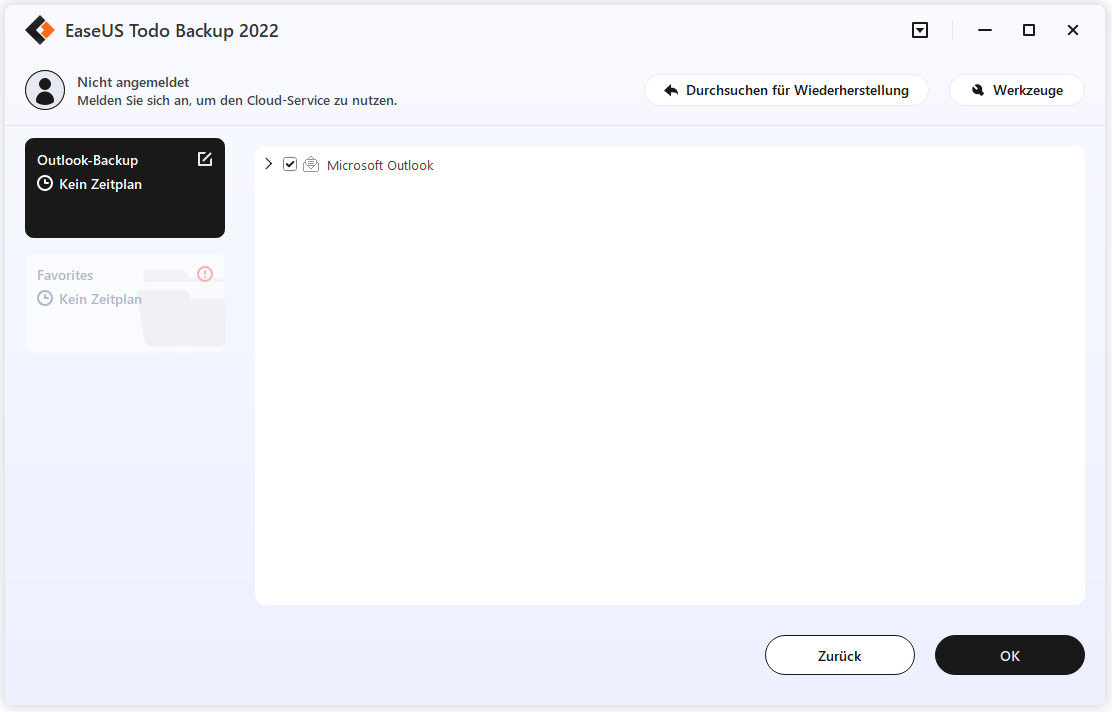
Schritt 4. Als nächstes müssen Sie einen Speicherort für die Outlook-Sicherung auswählen, indem Sie auf den abgebildeten Bereich klicken.

Schritt 5. Der Sicherungsort kann ein anderes lokales Laufwerk auf Ihrem Computer, eine externe Festplatte, ein Netzwerk, eine Cloud oder ein NAS sein. Im Allgemeinen empfehlen wir Ihnen, ein externes physisches Laufwerk oder eine Cloud zu verwenden, um die Sicherungsdateien zu speichern.
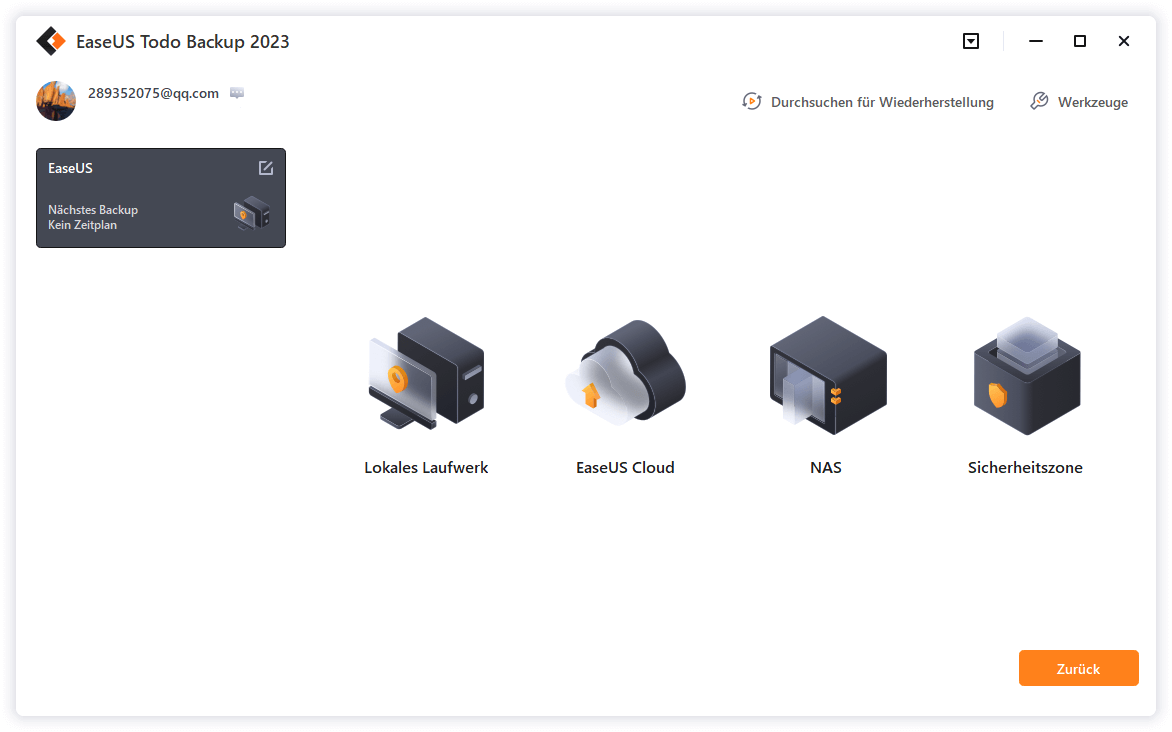
Schritt 6. Benutzer definierte Einstellungen wie die Einstellung eines automatischen Backup-Zeitplans in täglich, wöchentlich, monatlich oder bei einem Ereignis, und machen eine differenzielle und inkrementelle Sicherung sind in der Schaltfläche Optionen zur Verfügung, wenn Sie interessiert sind. Klicken Sie auf "Jetzt sichern", und der Outlook-Backup-Prozess wird gestartet. Die abgeschlossene Sicherungsaufgabe wird auf der linken Seite in Form einer Karte angezeigt.
Zusammenfassung
Diese Anleitung zeigt Ihnen Schritt für Schritt, wie Sie Outlook-E-Mails mit EaseUS Todo Backup Home schnell und einfach auf OneDrive sichern können. Das Sichern von Outlook-E-Mails in einem Cloud-Dienst wie OneDrive ist eine sichere und zuverlässige Methode, um sicherzustellen, dass alle Ihre wichtigen E-Mails an einem sicheren Ort gespeichert sind und von überall aus abgerufen werden können. Mit einer leistungsstarken Backup-Software müssen Sie Ihre Outlook-E-Mails nicht mehr manuell exportieren und hochladen. EaseUS Todo Backup Home erledigt das mit nur wenigen einfachen Schritten.
Probieren Sie dieses zuverlässige Tool noch heute aus und sehen Sie, wie einfach das Sichern von Outlook-E-Mails auf OneDrive sein kann!
FAQ zur Sicherung von Outlook-E-Mails auf OneDrive
1. Wie kann ich Outlook automatisch auf OneDrive sichern?
Sie können EaseUS Todo Backup Home verwenden, um Outlook-E-Mails automatisch auf OneDrive zu sichern. Diese Software ist ein leistungsfähiges Werkzeug für die Sicherung von Outlook-E-Mails und anderen Daten auf Cloud-Dienste wie OneDrive, GoogleDrive oder DropBox in wenigen einfachen Schritten. Folgen Sie dazu den Schritten in diesem Beitrag.
2. Wie sichere ich meine Outlook PST-Datei auf OneDrive?
Die PST-Datei ist ein Microsoft Outlook-Dateityp, eine einzelne Datei, in der alles gespeichert wird, von E-Mails über Kontakte bis hin zu Aufgaben. Sie können die PST-Datei aus Outlook exportieren und sie auf OneDrive hochladen. Oder Sie können eine zuverlässige Backup-Software wie EaseUS Todo Backup Home verwenden, um Ihre Outlook-E-Mails schnell auf OneDrive zu sichern, ohne sie manuell zu exportieren oder hochzuladen.
Weitere Artikel & Tipps:
-
Windows 11/10/8/7: Wie kann man ein ISO-Image von Festplatte erstellen?
![author-Mako]() Mako / 2025-01-07
Mako / 2025-01-07 -
System-Image-Wiederherstellung vs. Systemwiederherstellung in Windows 11/10/8/7
![author-Maria]() Maria / 2025-02-17
Maria / 2025-02-17
-
Wie kann man Spiele in FIFA 23-Karrieremodus speichern?
![author-Mako]() Mako / 2025-05-26
Mako / 2025-05-26 -
[Bester Tipp 2025] So sichern Sie Stardew Valley-Spielstände
![author-Maria]() Maria / 2025-03-21
Maria / 2025-03-21

EaseUS Todo Backup
- Backup-Software für Privatanwender
- Sicheres Image-Backup
- Klonen der Laufwerke
- All-in-one-Recovery-Tool im Notfall
Umfassende Backup-Lösung